iMessage es una aplicación de mensajería principal para muchos usuarios de Apple. Muchas personas con iPhone y iPad confían en iMessage para enviar mensajes de texto y comunicarse a diario.
Sin embargo, Apple no ha introducido ninguna forma oficial de determinar si alguien te ha bloqueado en iMessage. ¡En este blog, sugeriré seis métodos básicos sobre cómo saber si alguien te ha bloqueado o no en iMessage!
Método 1: Verifica llamándolos
Si alguien no responde tus mensajes en iMessage o no estás recibiendo la confirmación de entrega, entonces lo más básico que puedes hacer para saber si te han bloqueado es llamarlos.
Para ejecutar este método, sigue los pasos a continuación:
- Ve a Contactos.
- Escribe el nombre del supuesto bloqueador en la barra de búsqueda.
- Toca su nombre para comenzar la llamada.
Durante la llamada, si no escuchas que suene y tu llamada se envía directamente al buzón de voz, puede ser una señal de que te han bloqueado. En ese caso, el bloqueador no recibirá tus llamadas perdidas y tu buzón de voz se enviará a su carpeta de mensajes bloqueados.
Consejo: Intenta llamar desde un número diferente/Desactiva la identificación de llamadas en el iPhone y llama al bloqueador
La mayoría de las veces, apagamos nuestros teléfonos por unos minutos para cargarlos o simplemente reiniciarlos por actualizaciones, lo que impedirá recibir llamadas, haciéndote pensar que te han bloqueado.
Para aliviar este dilema y confirmar aún más el estado de bloqueo, puedes intentar llamarlos desde un número diferente o desactivar tu identificación de llamadas.
Hay dos formas de desactivar tu identificación de llamadas que pueden ocultar tu número de teléfono cuando llamas a alguien.
Forma 1
- Ve a Configuración y presiona la opción Teléfono.
- Ahora, presiona la opción Mostrar ID de llamadas
- Desactiva el botón Mostrar ID de llamadas.
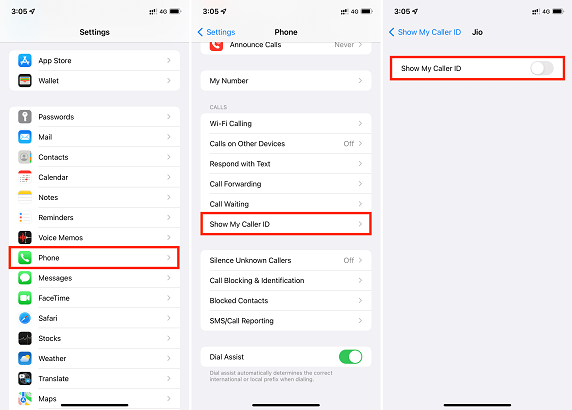
Desactivar la opción mostrar mi identificación de llamadas
Forma 2
Agrega *67 antes de marcar el número del bloqueador para desactivar tu identificación de llamadas.
Ahora, si el bloqueador ha contestado tus llamadas desde un número diferente o con tu identificación de llamadas oculta, entonces no hay dilema sobre qué reflexionar, confirmando que te han bloqueado.
Método 2: Verifica el estado de entrega de iMessage
¡iMessage te permite conocer el estado de entrega del mensaje enviado, ya sea que se haya entregado a la otra persona o no!
No importa si el recibo de lectura está deshabilitado o no, iMessage seguirá mostrando el informe de entrega. Además, asegúrate de tener una conexión a Internet activa mientras envías un texto.
Sigue estos pasos para verificar el estado de entrega de iMessage:
- Busca el chat del supuesto bloqueador en la aplicación iMessage.
- Envía cualquier mensaje aleatorio.
- Revisa debajo de tu mensaje recientemente enviado; si no ves la notificación "Entregado", entonces podría significar que estás bloqueado.
Aún así, existe la posibilidad de que la otra persona esté fuera de alcance debido a la indisponibilidad de Internet o simplemente apagó su iPhone. En ese caso, sugiero esperar un par de horas y enviar el texto nuevamente. Si la situación es la misma, entonces, desafortunadamente, has sido bloqueado.
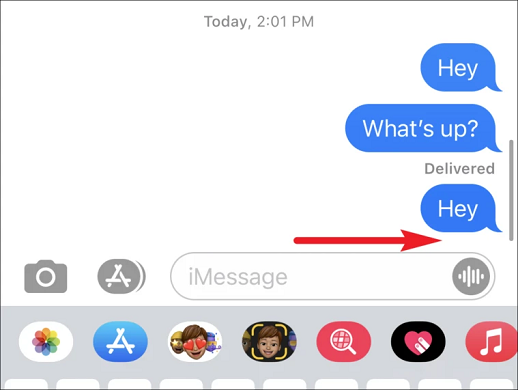
Verifica el estado de entrega en iMessage para saber si has sido bloqueado
Consejo: Verifica las actualizaciones de estado de los mensajes en iMessage
Puedes verificar el estado de tu texto antes y después de que suceda el supuesto bloqueo en iMessage. Si anteriormente podías chatear con el otro usuario, notarías que la burbuja de chat se muestra en color Azul y puedes ver la notificación "Entregado", lo que significa que aún no te han bloqueado.
Sin embargo, si ves la burbuja Verde y también ves el letrero "Enviado como mensaje de texto" debajo del texto, podría significar que estás bloqueado.
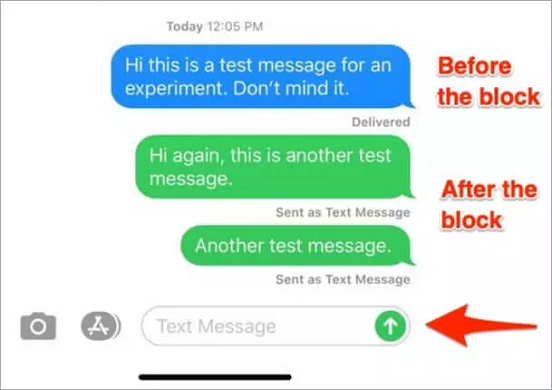
Verifica el estado del mensaje
Además del estado de entrega, iMessage te muestra la hora del mensaje enviado y si fue visto por la otra persona o no. Si eres bloqueado por ellos, entonces no puedes verificar estos detalles.
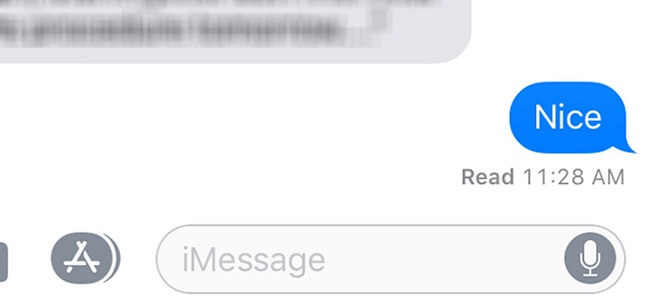
Verifica la hora en que se leyó el mensaje
Método 3: Busca el icono de luna en iMessage
Antes de concluir que alguien te ha bloqueado, es mejor que verifiques si han silenciado tu chat activando el modo No Molestar o Enfoque.
El modo "Enfoque" y "No molestar" en iOS está diseñado para permitir a los usuarios desactivar temporalmente las notificaciones de todas las alertas de aplicaciones, llamadas y mensajes de texto. Esto significa que si le envías un mensaje a alguien en iMessage y no responde, puede ser simplemente que sus notificaciones estén desactivadas.
Si el modo Enfoque está habilitado y ves la notificación "Tu contacto ha silenciado las notificaciones", significa que no te han bloqueado. Si no ves la alerta, ¡entonces la persona podría haberte bloqueado!
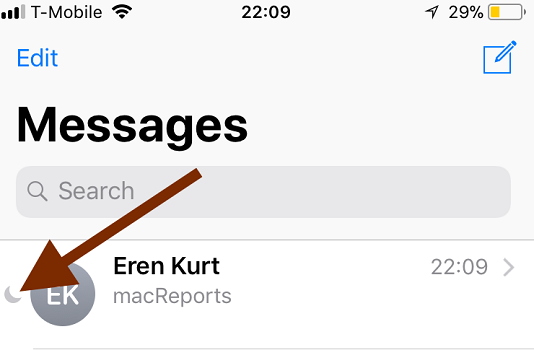
Ver el icono de luna a través de iMessage
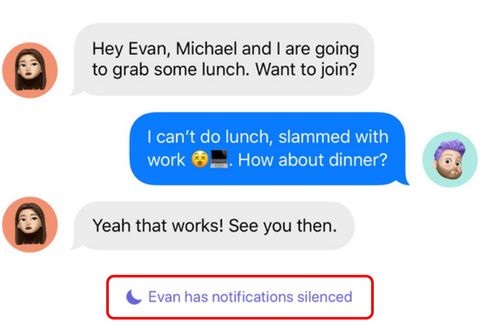
¡Mira si se han silenciado las notificaciones o no!
Método 4: Revisa el color de la burbuja de texto
Los usuarios de iMessage están demasiado familiarizados con la temida burbuja verde. Es la marca de un mensaje de texto normal y corriente y una señal potencial de que alguien te ha bloqueado en iMessage.
Cuando te bloquean en iMessage, el servicio de mensajería de Apple evita que tus mensajes instantáneos lleguen a la persona a la que estás tratando de contactar.
Si tienes activada la opción de respaldo de mensajes de texto, tu dispositivo recurrirá a enviar el mensaje como un texto, lo que significa que la burbuja se volverá verde después de que alguien te bloquee. Si no estás bloqueado, entonces la burbuja se volverá azul.
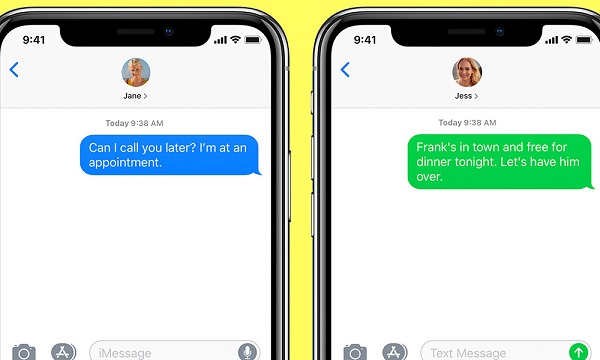
Verifica el estado de bloqueo a través de las burbujas de chat de iMessage
Método 5: Revisa otras aplicaciones de mensajería
Hoy en día, las personas usan plataformas de redes sociales, como Facebook, WhatsApp, Snapchat y muchas otras para interactuar entre sí.
Si crees que tu contacto te ha bloqueado en iMessage, siempre tienes las plataformas sociales mencionadas anteriormente para verificar si te tienen en esas plataformas o no.
Aquí hay algunos pasos simples para verificar tu estado de bloqueo en otras aplicaciones de mensajería:
En Facebook Messenger
- Ve a la aplicación Facebook Messenger
- Ve al contacto que crees que te ha bloqueado
- Si ves su chat pero no puedes acceder a su perfil, entonces es una señal roja
- Incluso puedes revisar el chat donde puede aparecer una notificación en la parte inferior diciendo "
"Ya no puedes responder a esta conversación."
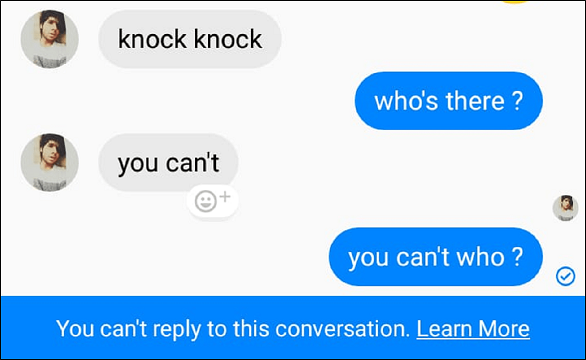
Verifica el estado de bloqueo en Messenger
En WhatsApp
- Ve a WhatsApp y busca el chat de tu supuesto bloqueador
- La señal inicial de que te han bloqueado es que no podrás ver el estado en línea de la otra persona, y la foto de perfil de la otra persona se eliminará.
- Incluso puedes intentar enviarles mensajes, pero no se entregarán y solo habrá una marca de un check.
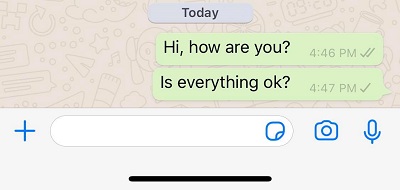
Estás bloqueado si aparece una sola palomita en WhatsApp
En Snapchat
- Ve a Snapchat.
- Intenta buscar el contacto.
- Si ese contacto no aparece, entonces es posible que te hayan bloqueado.
Método 6: Revisa tu dispositivo
Finalmente, antes de llegar a cualquier conclusión, debes asegurarte de que no haya problemas de tu lado con respecto a los servicios, actualizaciones de aplicaciones y más. ¡Así que es mejor verificar si tu teléfono móvil y la red están funcionando bien o no!
Para verificar si tu dispositivo está operando perfectamente, sigue el paso a continuación:
- Revisa la actualización de tu teléfono; si hay alguna actualización, entonces podrías estar lidiando con un error.
- Revisa las actualizaciones de aplicaciones en la App Store, lo que eliminará todos los errores que pueden estar causando problemas en los chats.
- La aplicación iMessage puede estar caída debido a problemas de red.
- Tu estado Desconectado está activado y las personas asumen que estás desconectado, por lo tanto no te responden.
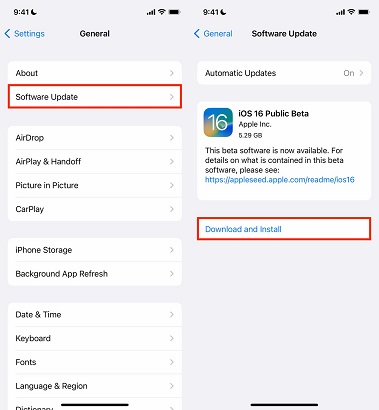
Revisa la actualización del software
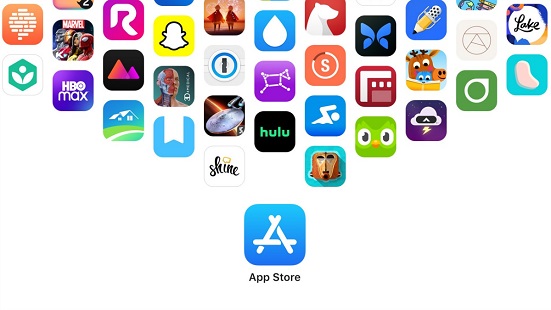
Revisa las actualizaciones en la App Store
Información importante: Cómo verificar si alguien ha bloqueado tu número de iPhone
Método 1 La otra persona nunca responde tus llamadas
Esto no necesariamente significa un bloqueo; también puede significar que la persona del otro lado simplemente no quiere hablar contigo. Entonces, ¿cómo sabrías si estás bloqueado o la otra persona simplemente te está ignorando?
Un signo prometedor de no estar en la lista de bloqueo es cuando te redirigen al buzón de voz después de 4-5 tonos o 25 segundos. Esto generalmente sucede cuando tu llamada sí llegó al otro, pero la persona no la atendió, después de lo cual va al buzón de voz.
Otra posibilidad es que la persona del otro lado no te esté ignorando, sino que solo tiene el modo "No molestar" habilitado la mayor parte del tiempo. Esta función evita que las alertas lleguen al usuario hasta que se desactiva el modo.
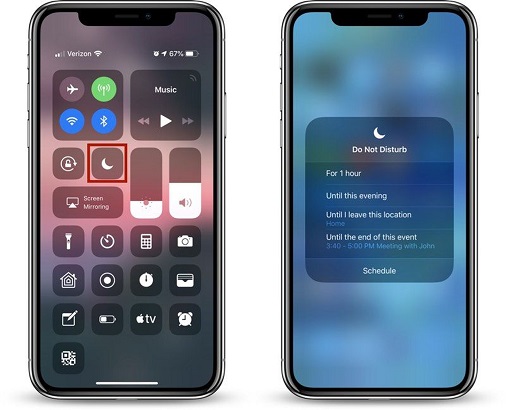
Modo No molestar en iPhone
Una forma de probar esto es si tu persona objetivo tiene habilitada la función "Llamadas repetidas", realiza llamadas repetidas en menos de tres minutos. Debido a la función "Llamadas repetidas", tus llamadas omitirán el modo "No molestar".
En resumen, las llamadas sin respuesta no son una buena forma de saber si tu número de iPhone ha sido bloqueado por tu usuario objetivo.
Método 2 El teléfono suena una vez y luego va al buzón de voz
Aunque no es una confirmación definitiva de estar bloqueado, las probabilidades de estar bloqueado son bastante altas cuando tu teléfono suena una vez y luego va al buzón de voz.
Cuando alguien te bloquea, ninguna de tus llamadas se realizará y te redirigirá al buzón de voz de la persona en su lugar. Tu buzón de voz tampoco tendrá la oportunidad de ser visto por tu persona objetivo, ya que irá directamente a la sección "bloqueada" de la persona. El usuario objetivo no recibirá absolutamente ninguna notificación de tu lado, ni siquiera una insignia para tu buzón de voz.
Sin embargo, existe un escenario en el que es posible que no estés bloqueado. Una llamada también puede ir directamente al buzón de voz si el teléfono de la persona objetivo está apagado. Si crees que este es el caso, intenta llamar después de un rato y si el comportamiento de la llamada no cambia, lo más probable es que te hayan bloqueado.
Método 3 iMessages no entregados
Los iMessages no entregados son otro signo de estar en la lista de bloqueados. Cada vez que envías un mensaje a través del servicio iMessage, tus mensajes tendrán el estado "entregado", siempre que la otra persona esté conectada a la red celular o tenga una conexión Wi-Fi.
La insignia cambiará de "Entregado" a "Visto" cada vez que la otra persona lea esos mensajes y si tiene el recibo de lectura habilitado. Sin embargo, como se mencionó anteriormente, si la persona no tiene conexión celular, tus mensajes permanecerán sin entregar, lo que sugiere la sospecha de que te han bloqueado.
Pero hay una forma segura de confirmar esto; muy pocas personas permanecen sin conexiones celulares y Wi-Fi durante mucho tiempo. Con toda probabilidad te han bloqueado si tus mensajes permanecen sin entregar durante semanas.
Si tus mensajes no entregados nunca llegan a la persona objetivo, pero los nuevos sí se entregan y leen, te bloquearon en el pasado pero luego te desbloquearon más tarde. Esto se debe a que cualquier mensaje que envíes mientras estás en la lista de bloqueados nunca llegará a la persona objetivo, incluso si te desbloquean más tarde.
Sin embargo, los mensajes de iMessage también fallan de vez en cuando, especialmente si la otra persona tiene una mala conexión a Internet, lo que podría resultar en que uno o dos mensajes de tu lado permanezcan sin entregar.
Método 4 Respuestas automatizadas
Las respuestas automatizadas son una función establecida manualmente que envía un mensaje automático a la persona que llama cuando el receptor no está disponible. Es una señal para informarte que probablemente no estés en su lista de bloqueo informal y que la otra persona solo podría estar ocupada.
Otro escenario en el que podrías recibir una respuesta automatizada es cuando la otra persona tiene activado el modo "No molestar" en su teléfono, ya que permite a las personas establecer mensajes automatizados personalizados para las personas cuando no están disponibles en su teléfono.
Al igual que con las llamadas sin responder, las respuestas automatizadas no significan que estés bloqueado. Simplemente significa que la persona no quiere atender tus llamadas.
Método 5 SMS no entregados
Los iMessages se entregan como burbujas azules. Cuando un iMessage no puede llegar al propietario del teléfono objetivo, se convierte en un mensaje SMS, representado por una burbuja verde. Los mensajes SMS son la forma normal de enviar mensajes entre usuarios que no son de iOS.
Los mensajes SMS no significan que tu nombre haya sido ingresado en la lista de bloqueo de una persona. Simplemente significan que tus mensajes no se están entregando a la persona objetivo. Sí, esto sucede cuando estás bloqueado, pero también sucede cuando tú o la persona objetivo no tienen acceso a una conexión celular o Wi-Fi.
Sin embargo, si tus iMessages cambiaron de azul a verde durante una acalorada discusión, lo más probable es que te hayan bloqueado.
Preguntas frecuentes
1. ¿Cuál es la diferencia entre un mensaje de texto y un iMessage?
La diferencia crítica entre un mensaje de texto y un iMessage es que el texto se puede enviar a través de cualquier red celular, mientras que necesitas una conexión WiFi o Datos Móviles para enviar un iMessage.
En tu aplicación de mensajería, si has enviado un mensaje de texto, la burbuja de texto sería verde, mientras que para los iMessages, las burbujas de texto son azules.
2. ¿Cómo bloquear a alguien en iMessage?
Si deseas tomarte un descanso de alguien o estás molesto por mensajes excesivos de alguno de tus contactos, puedes bloquearlos para que dejen de molestarte.
Simplemente sigue estos pasos para bloquear cualquier contacto:
- Ve a Mensajes.
- Busca al usuario que deseas bloquear.
- Presiona el botón Info en la esquina superior izquierda de tu pantalla.
- Ve a Configurar contactos y desplázate hacia abajo hasta que veas el botón Bloquear a este remitente.
- Toca Bloquear contacto para confirmar, y el usuario seleccionado será bloqueado.
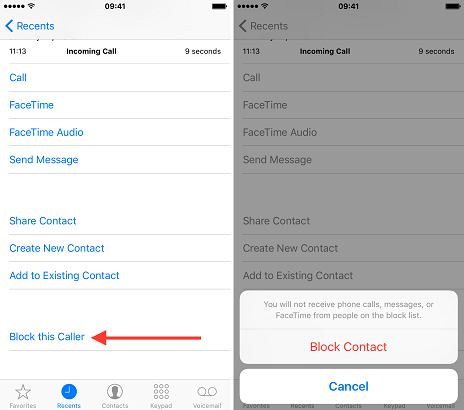
Bloquear a alguien en iMessage
3. ¿Cómo activar iMessaging en dispositivos iPhone?
Si acabas de configurar tu iPhone y deseas comenzar a usar iMessaging, entonces sigue estos pasos para activar iMessage:
- Ve a Configuración.
- Presiona el menú de la aplicación Mensajes.
- Activa la opción iMessaging dentro del menú para activar tus iMessages.
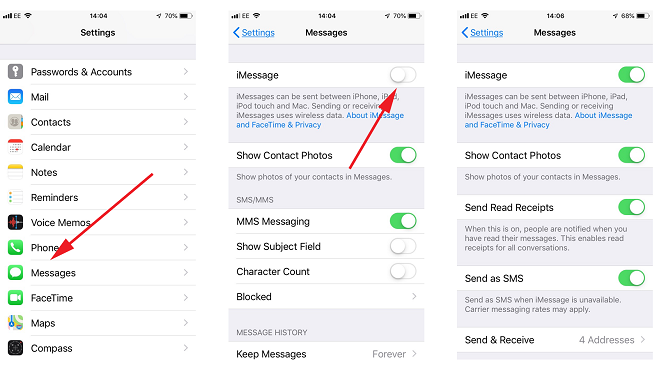
Activar iMessage
iMessage es una aplicación bastante útil introducida por Apple para que los usuarios de iPhone se comuniquen fácilmente sin necesidad de accesibilidad a la red celular, solo con la ayuda de una conexión WiFi o Datos Móviles estable.
Puedes encontrar situaciones en las que alguien te ha bloqueado durante una discusión o para tomarse un descanso. Hemos compartido algunos de los métodos más efectivos para determinar si alguien te bloqueó en iMessage y en tu número de iPhone para que puedas enfrentar a la otra persona rápidamente.
